
Klicken Sie auf Raster zeigen (Symbolleiste), um das Raster ein- oder auszublenden. Rechtsklick zum Öffnen des Raster-Dialogfelds.
|
|
Klicken Sie auf Raster zeigen (Symbolleiste), um das Raster ein- oder auszublenden. Rechtsklick zum Öffnen des Raster-Dialogfelds. |
Mit BERNINA-Quilter können Sie:
Raster zeigen oder ausblenden
Rasterabstand festlegen
Objekte automatisch an Rasterlinien oder anderen Konturen ausrichten.
Hinweis Im Gegensatz zu BERNINA V9, wo Sie zwischen Millimeter und Zoll hin- und herschalten können, werden Stickmuster in BERNINA-Quilter in Zoll gemessen.
1Funktion Raster zeigen rechts anklicken. Das Register Optionen > Raster wird geöffnet.
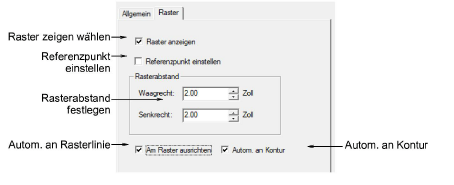
2Raster zeigen zur Anzeige des Rasters anklicken.
3Referenzpunkt einstellen anklicken, um eine Rasterlinie oder einen Rasterknotenpunkt an einem bestimmten Punkt im Motiv auszurichten.
Zum Beispiel kann der Rasterreferenzpunkt in die Motivmitte gesetzt werden. Das ist einfacher und geht schneller, als das ganze Motiv zu verschieben.
4Rasterlinienabstand-Werte für die waagrechten und senkrechten Rasterlinien eingeben.
5Autom. an Raster anklicken.
Objekte werden nur automatisch an die Rasterlinie ausgerichtet, wenn sie sich nahe an der Linie befinden.
Um die Funktion Autom. an Raster beim Digitalisieren kurz zu unterbrechen, Alt-Taste gedrückt halten.
6Wählen Sie Autom. an Kontur (Autom. an Raster deaktivieren), damit jeder digitalisierte Punkt oder Umformkontrollpunkt automatisch an den bestehenden Konturen ausgerichtet wird.
7Klicken Sie auf OK.
Falls Referenzpunkt einstellen aktiviert ist, setzen Sie einen Referenzpunkt im Motiv. Das Raster wird so ausgerichtet, dass sich waagrechte und senkrechte Rasterlinien an diesem Punkt überschneiden.
Um die Blocklinien auf dem Quilt auszublenden, drücken Sie bitte Strg+L.